Gezichtsherkenning gebruiken in Hoogtepunten
U kunt mediabestanden sorteren met behulp van gezichtsherkenning. Zo kunt u mensen op uw foto's en in uw videofragmenten identificeren.
Als er in het mediabestand meerdere gezichten voorkomen, kunt u het bestand met de naam van elke persoon taggen, zodat de miniatuur van het bestand in meer dan één gezichtsgroep wordt weergegeven.
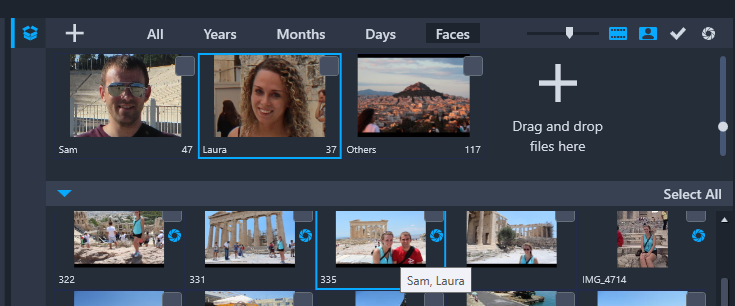
U kunt Gezichten gebruiken om uw media te sorteren. Plaats de muisaanwijzer op een miniatuur om te bekijken tot welke gezichtsgroep deze behoort.
1 Open de map met de mediabestanden die u wilt analyseren in het venster Hoogtepunten.
2 Klik op Gezichten boven in de bibliotheek.
Het duurt enige tijd als u de mediamap voor het eerst op Gezichten sorteert. Wacht totdat de voortgangsbalk aanduidt dat het proces is voltooid. Ga dan pas verder.
3 Klik op een van de gezichtsgroepen die worden weergegeven aan de bovenrand van de bibliotheek.
4 Klik onder een groep op Naam toevoegen en typ de naam van de persoon die in de groep is herkend.
5 Bekijk alle miniaturen voor deze groep in het onderste gedeelte van de bibliotheek en klik op de gewenste miniaturen die u wilt bekijken of afspelen in het voorbeeldvenster. Als u een bestand uit de groep wilt verwijderen, klikt u met de rechtermuisknop op de miniatuur en kiest u Verwijderen uit deze groep.
6 Herhaal stap 3 tot en met 5 voor de mensen die u wilt laten identificeren.
1 Open de map met de media die u eerder hebt gesorteerd met behulp van gezichtsherkenning in het venster Hoogtepunten.
2 Klik op Gezichten boven in de bibliotheek.
3 Klik op een van de gezichtsgroepen in het bovenste gedeelte van de bibliotheek.
4 Selecteer een of meer miniaturen in het onderste gedeelte van de bibliotheek, klik met de rechtermuisknop op een van de geselecteerde miniaturen en kies een van de volgende opties:
• Toevoegen aan een andere groep: Hiermee kunt u de miniatuur of miniaturen toevoegen aan andere groepen. Selecteer een of meer groepen in het venster Toevoegen aan groep.
• Verplaatsen naar een andere groep: Hiermee kunt u de miniatuur of miniaturen verplaatsen naar een andere groep door een groep te selecteren in het venster Verplaatsen naar een andere groep.
• Verwijderen uit deze groep: Hiermee kunt u de miniatuur of miniaturen verwijderen uit de groep, waarmee de selectie automatisch wordt verplaatst naar de groep Overige.
• Verwijderen: Hiermee wordt dit bestand uit de bibliotheek verwijderd.
• Alles verwijderen: Hiermee worden alle bestanden in de betreffende map uit de bibliotheek verwijderd.
Als u niet zeker weet of een miniatuur bij meer dan een groep hoort, wijst u deze aan totdat er een knopinfo wordt weergegeven. De groepsnamen die aan de miniatuur zijn gekoppeld, worden hier weergegeven.
U kunt ook miniaturen toevoegen aan een gezichtsgroep door de miniaturen te selecteren in het onderste gedeelte van de bibliotheek en ze naar een gezichtsgroepminiatuur boven in de bibliotheek te slepen.
1 Open de map met de media die u eerder hebt gesorteerd met behulp van gezichtsherkenning in het venster Hoogtepunten.
2 Klik op Gezichten boven in de bibliotheek.
3 Klik op een van de gezichtsgroepen boven in de bibliotheek en voer een van de volgende handelingen uit:
• De groepsnaam wijzigen: Klik op de naam onder de groepsminiatuur en typ een nieuwe naam.
• Een groep verwijderen: Klik met de rechtermuisknop op de groepsminiatuur en kies Deze groep verwijderen.
• Een groep samenvoegen: Klik met de rechtermuisknop op de groepsminiatuur, kies Samenvoegen met groepen en selecteer een groep waarmee u de groep wilt samenvoegen.
• Een nieuwe groep maken: Selecteer de miniaturen die u wilt toevoegen aan een nieuwe groep in het onderste gedeelte van de bibliotheek en sleep deze naar het plusteken (Bestanden hier slepen en neerzetten) in de rechterbovenhoek van de bibliotheek. U kunt vervolgens de nieuwe groep selecteren, op Naam toevoegen klikken en de gewenste naam typen.